步骤1、登录阿里云
阿里云创建私人镜像仓库地址:容器镜像服务
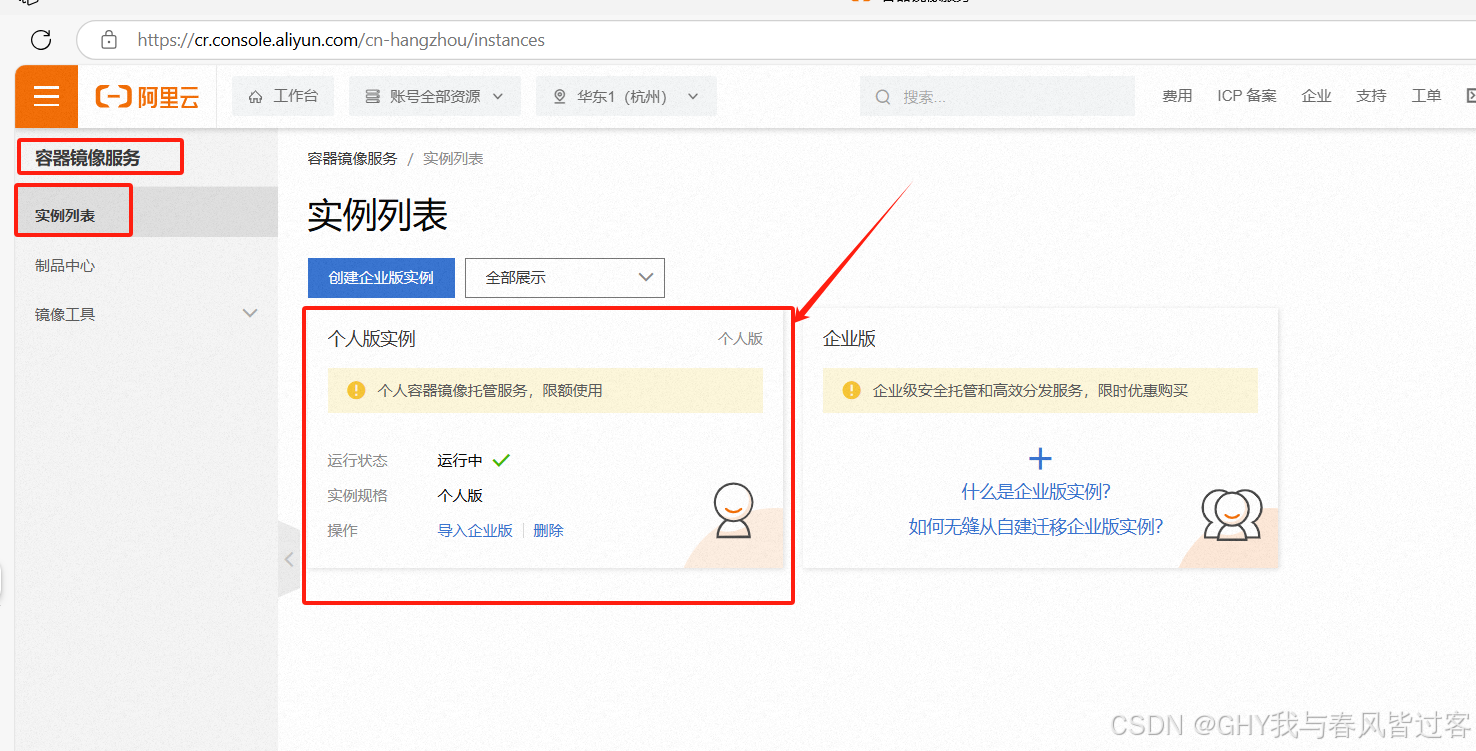
步骤2、创建个人实例
步骤:【实例列表】 ===》【创建个人实例】 ===》【设置Registry登录密码】
步骤3、创建命名空间
步骤:【个人实例】===》【命名空间】===》【创建命名空间】
注意:一个账号最多可以创建3个命名空间
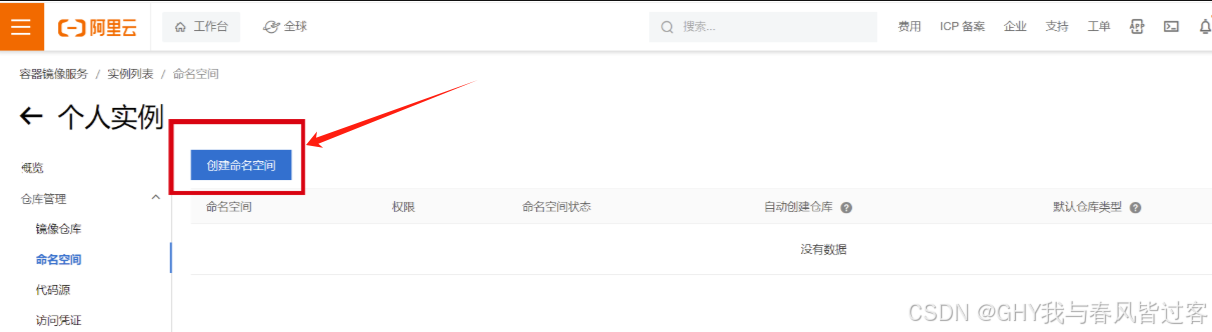
创建成功,如下图:
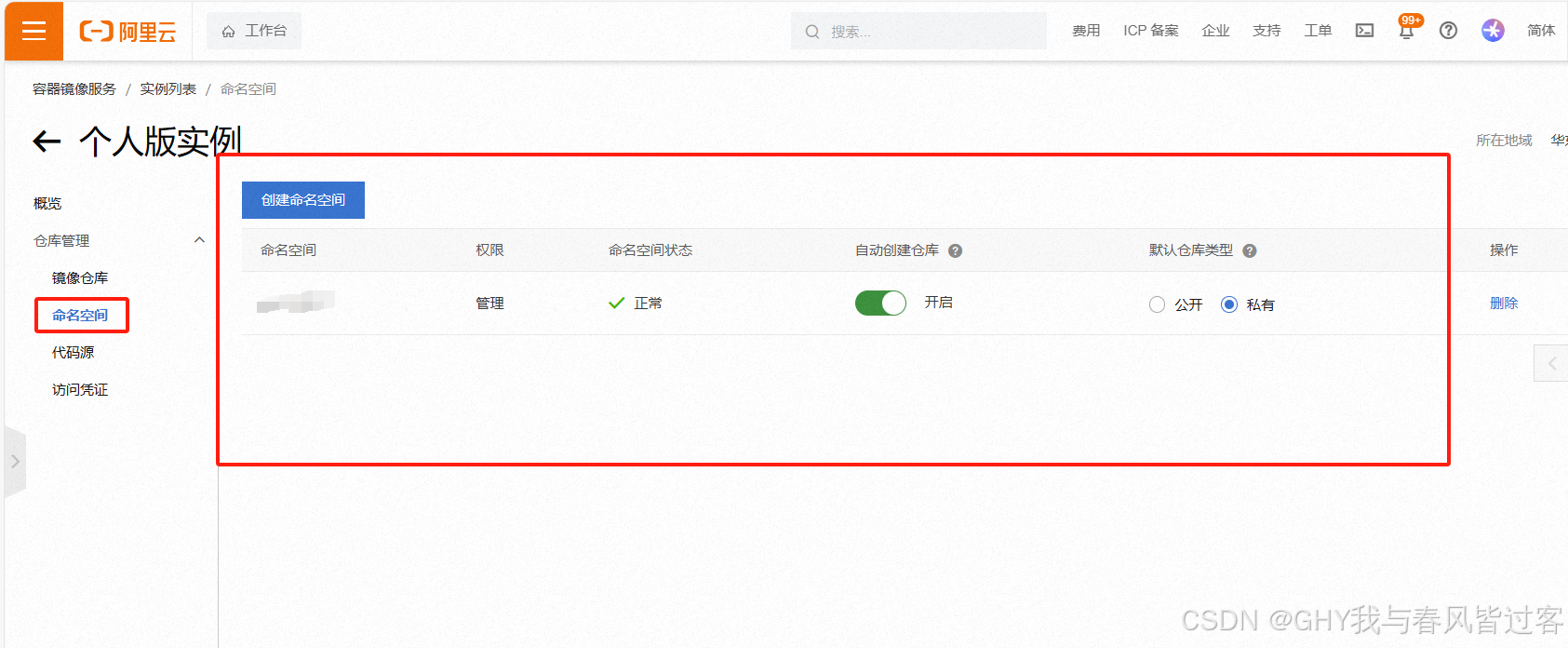
步骤4、创建容器镜像仓库
步骤:【个人实例】===》【镜像仓库】===》【创建镜像仓库】
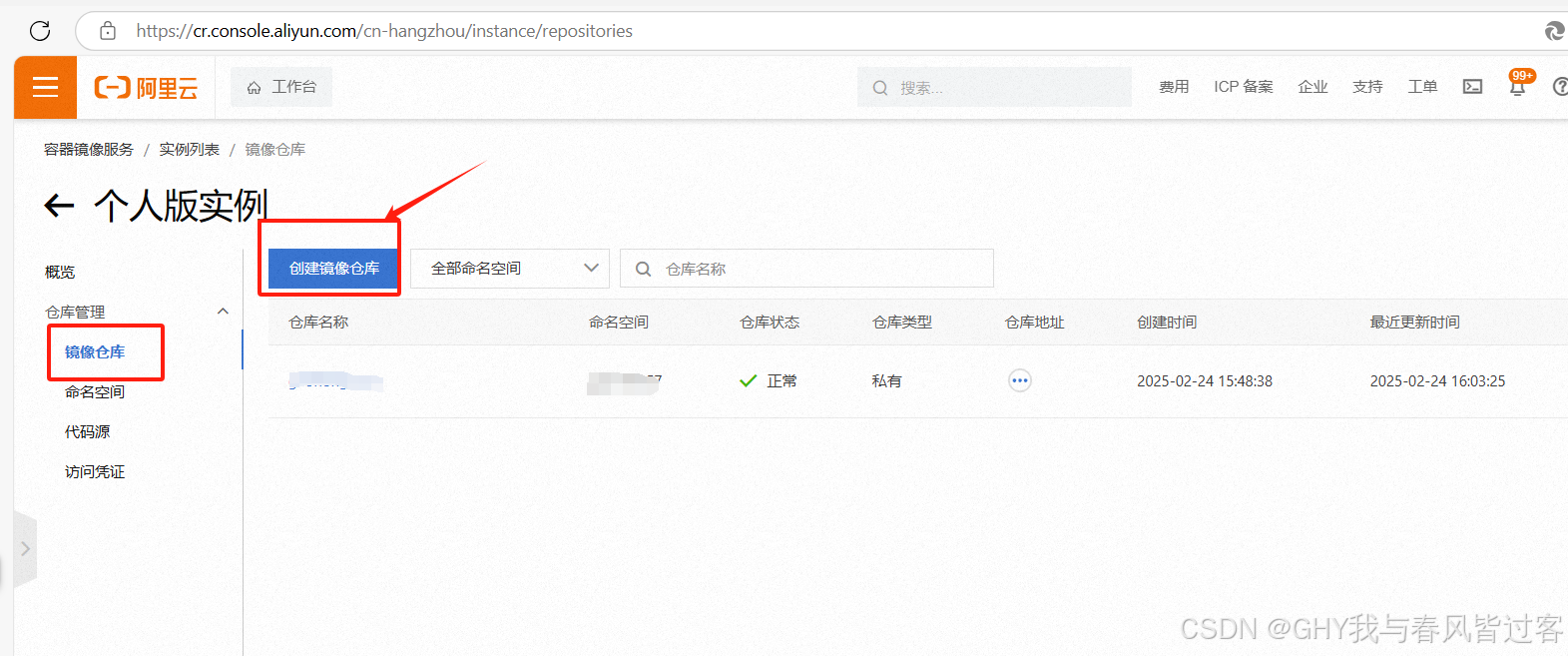
仓库类型默认私有,也可公开。
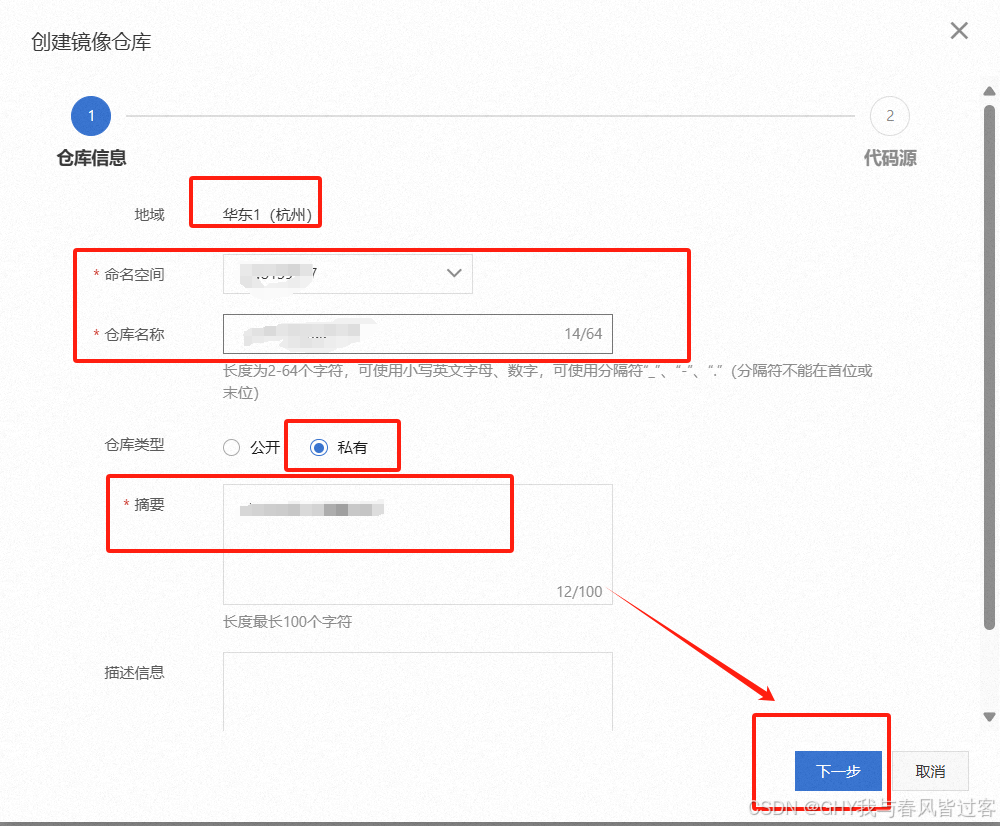
代码源这里选择本地仓库。
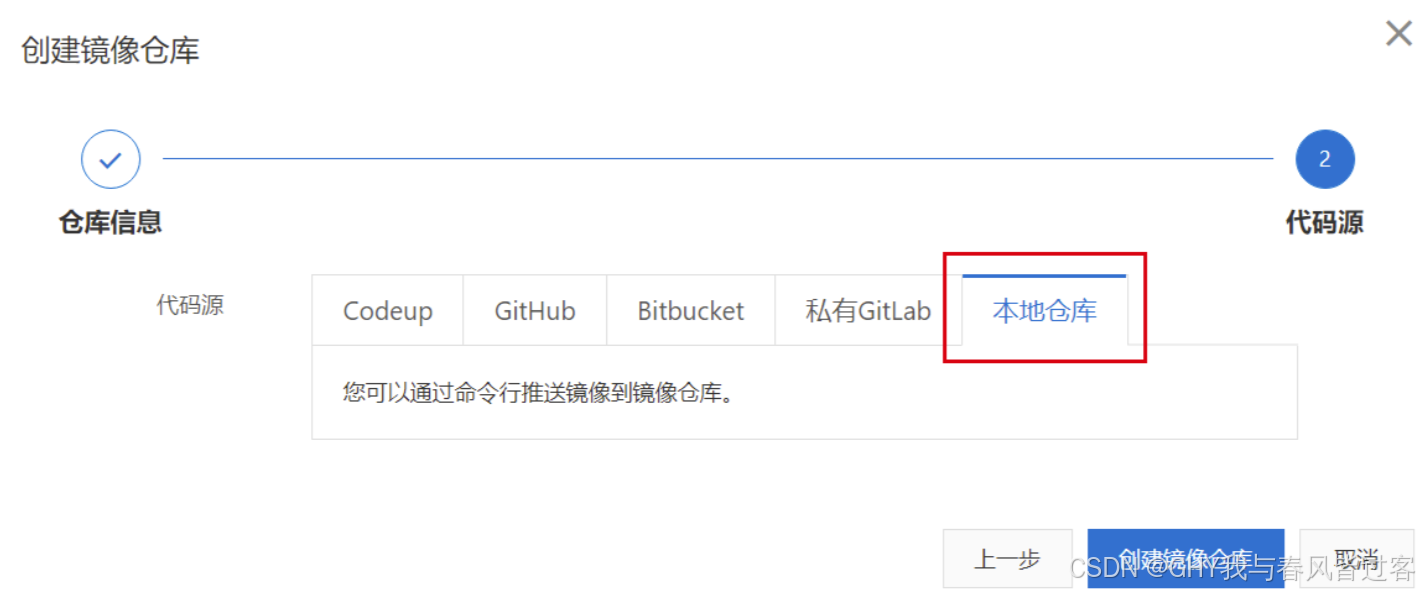
创建成功,如下图:
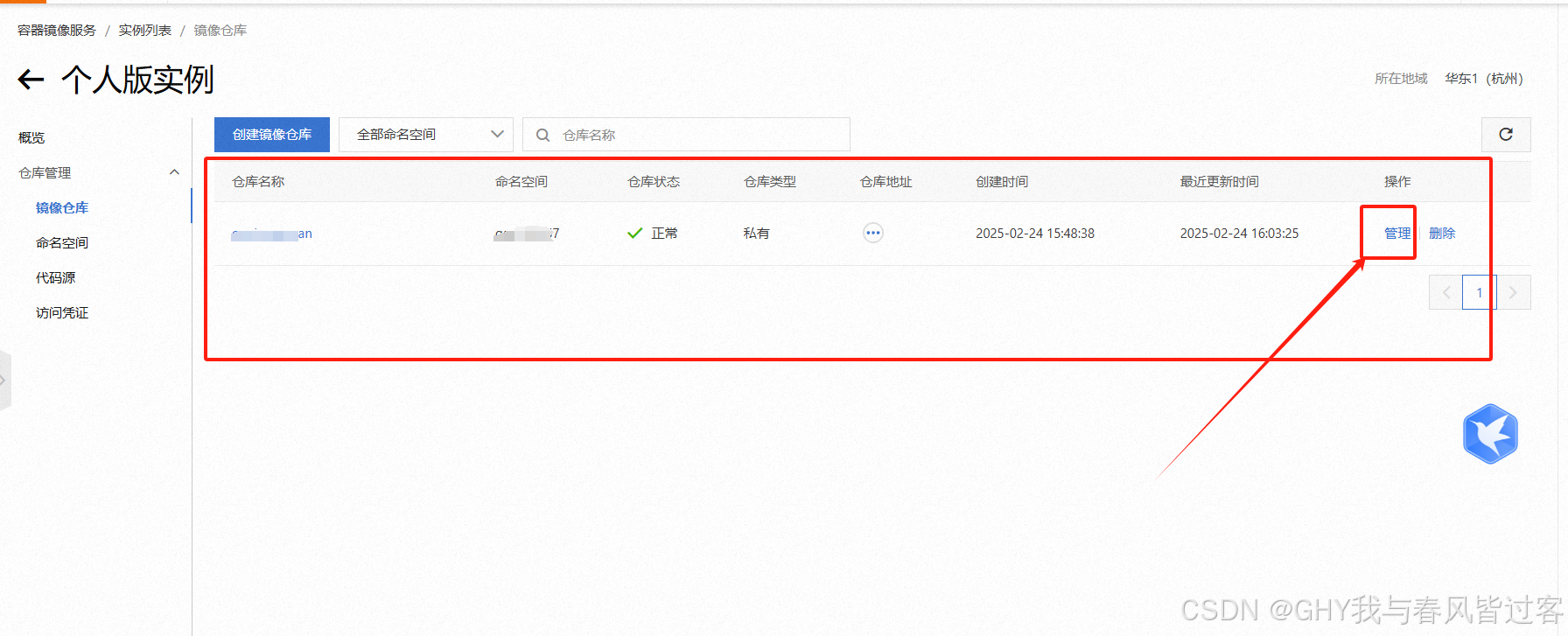
到这里我们就创建成功了!点击管理,查看一下镜像仓库信息。
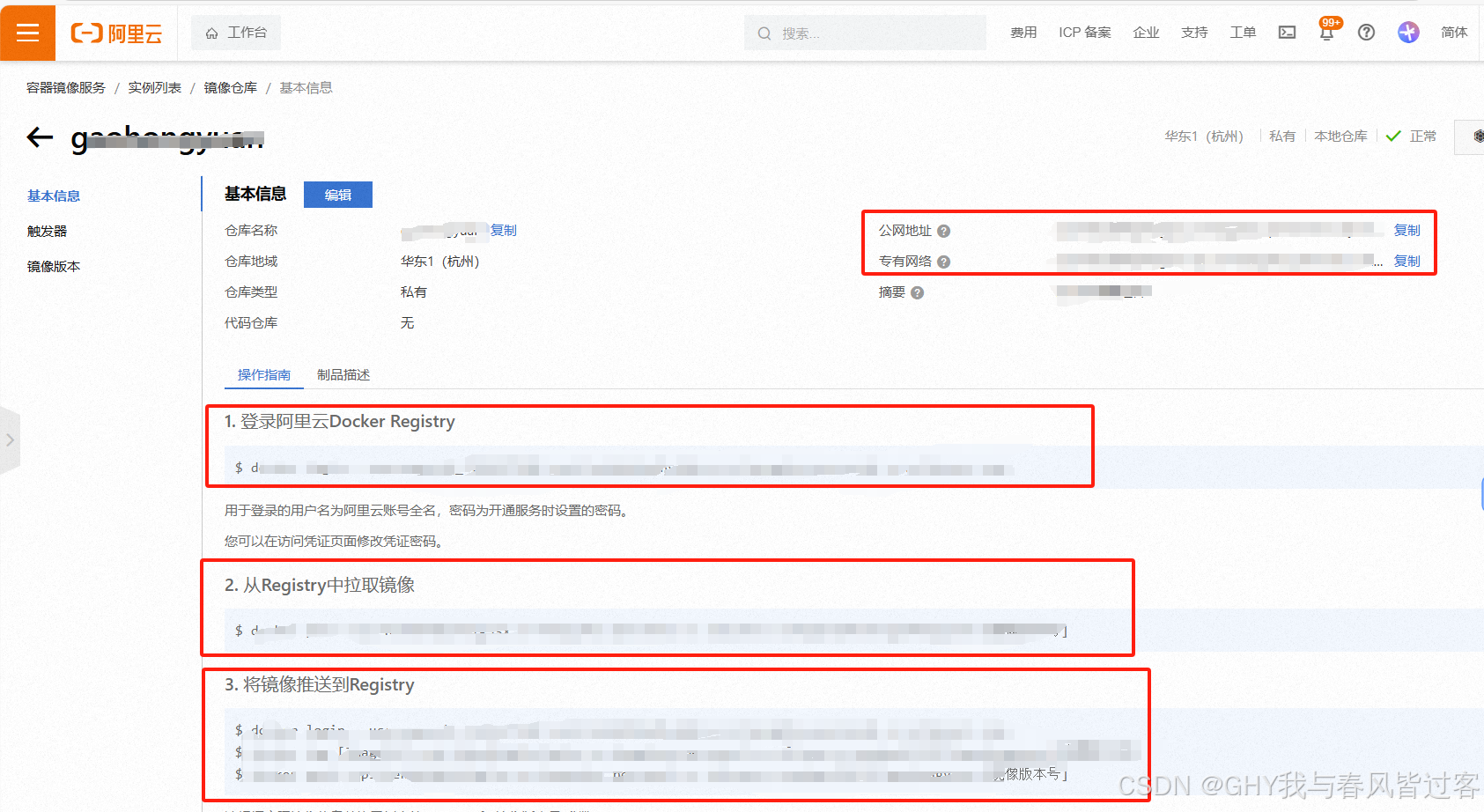
这里面详细描述了登录阿里云镜像仓库 拉取 和推送等命令。
1、登录阿里云Docker Registry
docker login --username=账户名称公网或者专有网络地址
2、 从Registry中拉取镜像
docker pull公网或者专有网络地址/镜像的项目/镜像名称**:[镜像版本号]**
3、将镜像推送到Registry
登录 Registry
docker login --username=账户名称公网或者专有网络地址****docker tag
给本地镜像打上一个指定的标签
docker tag****镜像的 ID 或者现有的镜像名称 公网或者专有网络地址 /镜像的项目/镜像名称**:[镜像版本号]**
然后将这个镜像推送到远程仓库
docker push 公网或者专有网络地址 /镜像的项目/镜像名称**:[镜像版本号]**